Kui kasutate mõnda tarkvara või isegi riistvaraseadet, peab teil olema kogenud inimesi, kes soovitavad teil end kursis hoida. Seda seetõttu, et enamasti pole tarkvara või riistvara kasutamisel silmitsi seisvad probleemid tingimata kogu süsteemi tõttu, vaid ainult väikese komponendiga, mida saab hõlpsasti fikseerida selle konkreetse komponendi värskendamise asemel riistvara või tarkvara.
Täpselt seetõttu palutakse meil enne uue tarkvara või paketi installimist alati oma operatsioonisüsteeme värskendada. See on vajalik teie äsja installitud pakettide tõrgeteta toimimiseks. Seetõttu tutvustame selles artiklis meetodit kõigi pakettide värskendamiseks käsurealt Linux Mint 20 kasutamise ajal.
Kõigi pakettide värskendamise käsurealt Linux Mint 20-s:
Kõigi pakettide värskendamiseks Linux Mint 20 käsurealt peate tegema järgmised toimingud:
Ehkki pakette saab värskendada Linux Mint 20 graafilise kasutajaliidese abil, käivitame terminali kas Ctrl + Alt + T klaviatuuri otsetee abil või klõpsates, kuna see meetod on suunatud käsurea liidese kasutamisele. terminaliikoonil, mis asub Linux Mint 20 tegumiribal. Äsja avatud terminaliaken on näidatud järgmisel pildil:

Nagu me kõik teame, peame enne uute pakettide installimist oma Linux Mint 20 värskendama. Selleks tippige oma terminali järgmine käsk ja vajutage sisestusklahvi:
sudo apt-get värskendusVärskenduskäsk ei saa korralikult töötada ilma juurõigustega. Seetõttu kasutage enne seda käsku kindlasti märksõna „sudo”. See on näidatud ka alloleval pildil:

Selle käsu täitmine võtab aega, olenevalt sellest, kui hiljuti seda käsku käitasite, ja ka sellest, kui hea teie Interneti-ühendus hetkel töötab. Kui kõik asjakohased paketid on edukalt värskendatud, näete oma terminaliaknas järgmisel pildil näidatud väljundit:
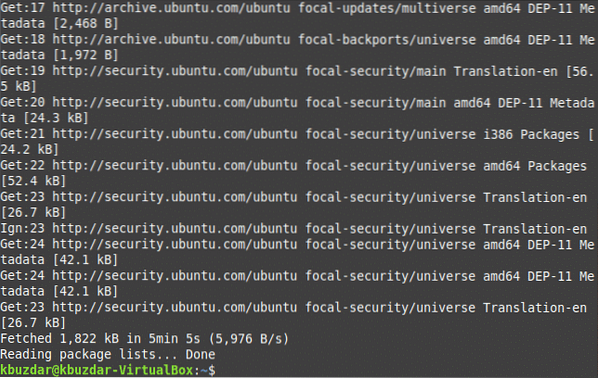
Järgmine samm selles osas on oma Linux Mint 20 süsteemi uuendamine. Selleks peate oma terminali sisestama järgmise käsu ja seejärel vajutama sisestusklahvi:
sudo apt-get uuendusUuendamise käsk nõuab õigeks toimimiseks ka juurõigusi, kuna teatud pakette ei saa ilma juurõiguste pakkumiseta uuendada. Sellepärast oleme enne seda kasutanud märksõna “sudo”. See käsk on näidatud ka alloleval pildil:

Selle käsu täitmise ajal palutakse teil üks kord anda oma nõusolek selle täiendamise jätkamiseks. Kõik, mida peate tegema, on tippimisprotsessi jätkamiseks nõusoleku sisestamine "Y". Niipea kui kõik vajalikud paketid on edukalt uuendatud, näeb teie terminaliaken välja nagu järgmine pilt:
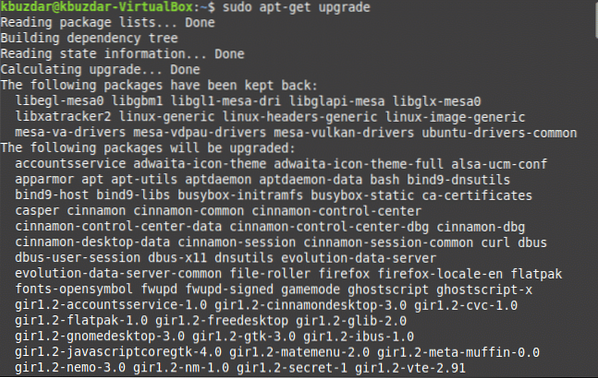
Mõnikord ei õnnestu aga ülalnimetatud värskenduskäsku korralikult täita, võib-olla pikema reageerimisaja tõttu. Sellise olukorra vältimiseks või isegi siis, kui see on juba juhtunud, saate selle probleemi siiski parandada, tippides oma terminalis järgmise käsu ja vajutades seejärel klahvi Enter:
sudo apt-get dist-upgradeSelle käsu põhirõhk on kõige olulisemate pakettide ja sõltuvuste installimine, vajadusel eirates vähem olulisi, vältimaks tõrkeid. See käsk on näidatud alloleval pildil:

Jällegi palutakse teil selle käsu täitmise ajal anda oma nõusolek, sisestades oma terminali "Y", misjärel selle käsu täitmine õnnestub. Seda näitab ka järgmine pilt:
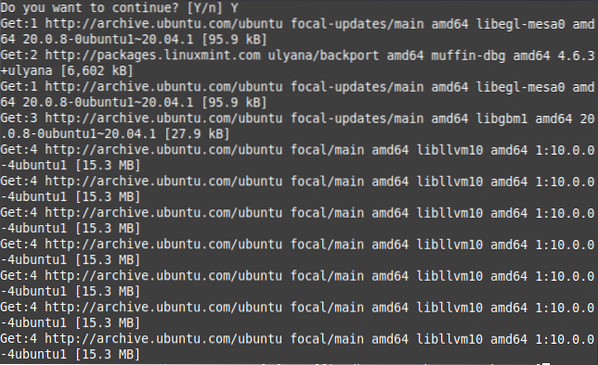
Mõnikord ei soovi te kõiki pakette uuendada; pigem soovite värskendada ainult turbega seotud pakette. Selleks tippige oma terminali järgmine käsk ja vajutage sisestusklahvi:
sudo apt-get install järelevalveta-täiendusedSee käsk on näidatud ka alloleval pildil:

Kui see käsk on edukalt täidetud, näeb teie terminaliaken välja umbes selline:
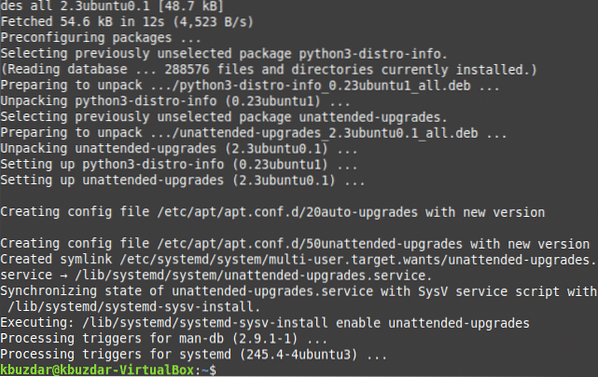
Järeldus:
Järgides selles artiklis kirjeldatud lihtsaid samme, saate oma Linux Mint 20 hõlpsasti ajakohastada, värskendades ja värskendades kõiki selles olevaid vajalikke pakette. Võite isegi installida ainult turvavärskendused, kui te ei soovi, et kõiki muid pakette selle meetodi abil värskendataks. Seda meetodit on üsna kiire ja mugav järgida. Ainus aeg, mida selle meetodi järgimiseks kulub, on aeglase Interneti-ühenduse tõttu. Siiski, kui teil on hea Interneti-ühendus, saate Linux Mint 20 kasutamise ajal kõiki pakette värskendada käsurealt.
 Phenquestions
Phenquestions


